Как отключить кеш в инструментах разработчика Chrome — TechCult
Разное / / April 06, 2023
Во время работы в Интернете мы хотим, чтобы все было быстро и гладко. Будь то компьютер или мобильное устройство, использование браузера для тщательного поиска всегда лучше, если это делается быстро. Не говоря уже о том, что большое спасибо приложениям для просмотра, таким как Google Chrome, которые наряду с их объем встроенной памяти позволяет легко просматривать различные поисковые запросы и результаты в пределах секунды. Хотя кеш — отличный инструмент для расширения возможностей просмотра, иногда он может накапливаться и может сжечь место на диске. В таком случае становится важным отключить кеш в инструментах разработчика Chrome. К счастью, наше сегодняшнее руководство посвящено отключению кеша Chrome. Мы обсудим шаги по отключению расширения кеша Chrome и причины для этого. Итак, давайте начнем с нашего информативного руководства по отключению кеша Chrome для сайта прямо сейчас.

Оглавление
- Как отключить кеш в инструментах разработчика Chrome
- Преимущества кэша Chrome
- Что нужно для отключения расширения Cache Chrome?
- Преимущества отключения кеша Chrome
- Как отключить расширение кэша Chrome?
- Как отключить кеш в инструментах разработчика Chrome?
- Как включить кэш в Chrome?
Как отключить кеш в инструментах разработчика Chrome
Бесперебойный просмотр возможен только при наличии кэша, который может быть программным или аппаратным. известен тем, что хранит всю ценную информацию, включая данные, для обслуживания будущих запросов на то же самое в лучшем виде. способ. Давайте узнаем некоторые подробности о кеше:
- Кэш — это вычислительное программное или аппаратное обеспечение, которое хранит подмножество данных для быстрого обслуживания будущих запросов на те же данные.
- Данные, хранящиеся в кэше, временный.
- Сохраненные данные помогают веб-сайты, браузеры, и Программы чтобы загружаться быстрее.
- Сохраненные данные кэша помогают улучшить пользовательский опыт при будущих посещениях веб-сайта или приложения и называется кэшированием.
- Должно быть достаточно память или хранилище для кэшированных данных, которые будут сохранены для повторного доступа.
- К сохраненной кэш-памяти можно получить доступ очень быстро.
Преимущества кэша Chrome
- Справка по кэшированию данных улучшать и ускорить просмотр.
- Кэш помогает получить файлы с вашего жесткого диска Быстрее.
- Кэш-память это также Быстрее чем Кэш оперативной памяти и это также близко к процессору.
- Это также помогает загружать веб-страницы быстрее.
- Результаты поиска всегда Быстрее с сохраненным кешем.
- Это помогает улучшить электронная коммерция опыт.
- Это очень полезно для людей с мобильные данные с ограниченной пропускной способностью поскольку он не загружает одну и ту же статическую информацию каждый раз.
Что нужно для отключения расширения Cache Chrome?
Хотя упомянутые выше преимущества кеша заставят вас усомниться в названии документа, вы должны помнить, что ничто сверх лимита не является преимуществом. Так обстоит дело с кешем: когда кеш-память вашего приложения Chrome накапливается, возникают определенные события, которые обнаружены и, как известно, ухудшают ваш просмотр или работу системы, давайте посмотрим на эти события ниже:
- Отключите кеш в инструментах разработчика Chrome, если вы можете обнаружить непрерывное движение загрузка спиннера на вашем экране даже после многократного обновления страницы из-за накопленного кеша.
- Если кеш хранится в вашей системе долгое время, это может замедлить приложение.
- Если вы решаете определенные проблемы, такие как проблемы с загрузкой или форматированием, очистка приложения может вам помочь.
- Кроме того, очистка кеша Chrome также предотвращает использование старые формы.
Преимущества отключения кеша Chrome
- Максимальная скорость и производительность: У вас может быть значительный кеш, если вы регулярно проводите время, просматривая разные сайты в Chrome. Этот накопительный кэш влияет на скорость и производительность вашего ПК, особенно при низкой емкости жесткого диска. Итак, чтобы максимизировать производительность вашей системы, вы должны очистить кеш.
- Поддерживать безопасность: если вы используете Google Chrome на общедоступном компьютере, всегда лучше отключить кеш в инструментах разработчика Chrome, чтобы защитить вашу конфиденциальность. Другой пользователь может просмотреть ваши просмотренные материалы, а также получить из них некоторую личную информацию, поэтому всегда лучше очистить кеш Chrome.
- Просмотр самых последних страниц: Еще одним преимуществом того, почему вы должны отключить кеш для сайта в Chrome, является просмотр самых последних страниц. Очистка поможет вам просматривать обновленные страницы и информацию.
- Исправить ошибки браузера: Если вы сталкиваетесь с загрузкой определенных веб-сайтов в браузере, открытием их или получением сообщения об ошибке, очистка кеша может помочь вам в решении этой проблемы.
Как отключить расширение кэша Chrome?
Отключить кеш Хром расширение означает, что оно автоматически удалит ваши данные, файлы cookie из данных, загрузки браузера, сохраненные пароли и всю сохраненную информацию в приложении. Но, как объяснялось выше, это чрезвычайно полезно, поскольку это помогает в конечном итоге улучшить работу вашего браузера в Chrome. Если вы хотите знать Как очистить кеш и куки в Google Chromee, вы можете прочитать наше подробное руководство.

Как отключить кеш в инструментах разработчика Chrome?
Инструменты разработчика Chrome — это утилита, которая помогает разработчику создавать, тестировать и отлаживать программное обеспечение. Эти инструменты встроены непосредственно в браузер Google Chrome и позволяют быстро анализировать содержимое веб-страницы. Хотя вышеупомянутый документ поможет вам очистить кеш и файлы cookie из вашего браузера, может быть небольшая вероятность того, что какой-то кеш останется позади. Итак, если вы хотите полностью отключить кеш Chrome, это возможно через настройки в параметрах разработчика. Давайте рассмотрим шаги, которые могут помочь вам использовать инструменты разработчиков для полного отключения кеша в Chrome:
Примечание: Следующие шаги можно выполнить в версиях Windows, OS X и Linux.
1. Запустить Приложение Google Chrome ярлык с главной страницы рабочего стола.

2. Теперь нажмите на три вертикальные точки присутствует в правом верхнем углу экрана вашего браузера.

3. В меню нажмите на Дополнительные инструменты.
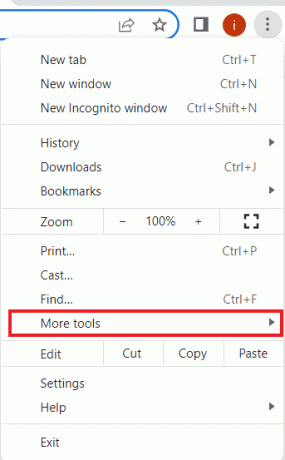
4. В следующем меню нажмите на Инструменты разработчика.
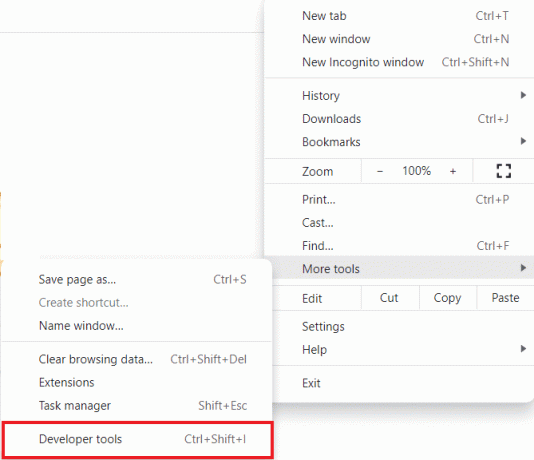
5. Теперь, в Инструменты разработчика окно, нажмите на Сеть вкладка
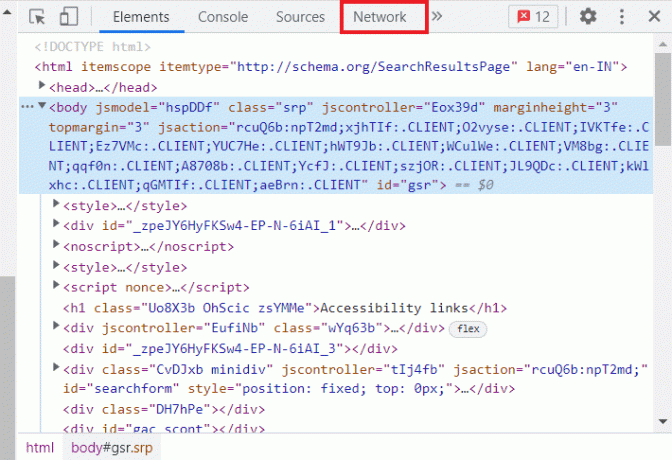
6. Наконец, установите флажок для Отключить кеш.

Чтобы кеш оставался отключенным, вам придется держать окно Dev Tools открытым. Это поможет вам отключить кэширование на уровне браузера, пока окно открыто. Следовательно, это не повлияет на ваш обычный просмотр.
Читайте также: Исправить ошибку полной загрузки диска Google Chrome
Как включить кэш в Chrome?
Точно так же, как легко отключить кеш в Chrome, его также легко включить. Поскольку вы уже знаете о преимуществах кэширования, вы можете убедиться, что оно включено, выполнив следующие действия:
1. Чтобы открыть меню Chrome, запустите браузер и нажмите на три точки присутствовать на экране.

2. Теперь выберите Настройки из данного меню.
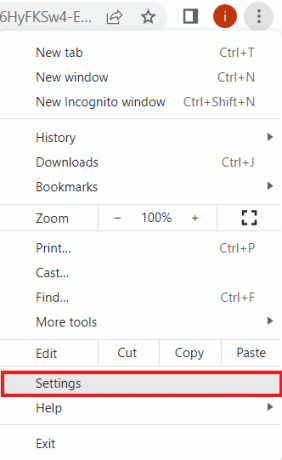
3. Далее выберите Конфиденциальность и безопасность из меню слева.

4. В нем нажмите на Файлы cookie и другие данные сайта.

5. Теперь обязательно Разрешить все файлы cookie в этом.

6. Когда-то сделали, перезапуск ваш браузер, чтобы сохранить внесенные изменения.
Читайте также: Исправление Chrome, не сохраняющего пароли в Windows 10
Часто задаваемые вопросы (FAQ)
Q1. Как навсегда отключить кеш в браузере?
Ответ Вы можете навсегда отключить кеш в браузере с помощью инструменты разработчика в используемом вами браузере. Вы можете научиться отключать кеш в Chrome с помощью инструментов разработчика с помощью метода, представленного в документе.
Q2. Что происходит при отключении кеша в Chrome?
Ответ При отключении кеша в Chrome, все ваши данные хранятся в приложении будут очищены в том числе пароли, закладки и другие данные.
Q3. Почему кеш возвращается даже после его очистки?
Ответ Это нормально, что кеш накапливается даже после того, как вы его очистили, потому что со временем приложения имеют тенденцию снова накапливать кешированные данные на основе ваших данных. использование приложения.
Q4. Может ли Chrome автоматически удалять кеш?
Ответ Chrome будет автоматически удалить кеш который связан с активными сеансами, срок действия которых истекает при закрытии браузера. Любой контент, который не кэшируется в Интернете, будет удален на странице.
Q5. Удаление старого кэша — это хорошо?
Ответ Да, очистка кеша хороша тем, что предотвращает использование старых форм. Это также помогает вам защитить вашу личную информацию и запускает приложения быстрее и лучше.
рекомендуемые:
- Как войти в учетную запись Samsung на телевизоре
- Как отключить ответ всем в Outlook 365
- Как показать панель инструментов в Chrome
- Где находится кнопка меню Chrome?
Мы надеемся, что наш документ на какотключить кеш в инструментах разработчика Chrome был достаточно полезен и хорошо показал вам кеш, его важность, преимущества его очистки и шаги по очистке кеша браузера. Кроме того, мы надеемся, что наша дополнительная информация о включении кеша в Chrome была вам полезна. Кроме того, если у вас есть другие вопросы или предложения, пожалуйста, оставьте их в разделе комментариев.
Илон — технический писатель в TechCult. Он пишет практические руководства уже около 6 лет и затронул множество тем. Он любит освещать темы, связанные с Windows, Android, а также последние хитрости и советы.

![Исправить Windows не удалось завершить установку [решено]](/f/32bb036cf683f3682023ca4346b6850f.png?width=288&height=384)
![Служба защиты ресурсов Windows обнаружила поврежденные файлы, но не смогла исправить некоторые из них [решено]](/f/a844e16c88a82eef9846ccc79fb6acd6.png?width=288&height=384)
